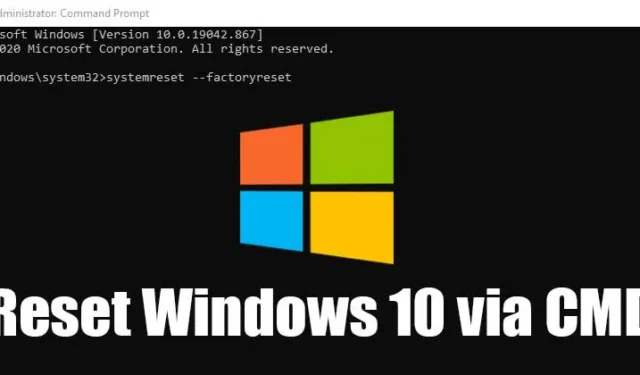
Vários usuários do Windows relataram problemas após as últimas atualizações. As reclamações variaram de incapacidade de se conectar à internet a dificuldades para acessar o aplicativo Configurações. Esses problemas geralmente levam os usuários a buscar soluções eficazes para restauração do sistema.
Embora o Windows ofereça vários utilitários de solução de problemas integrados, uma das soluções mais abrangentes é redefinir o sistema operacional para suas configurações de fábrica. Se você estiver enfrentando problemas persistentes com o Windows 10 ou se seu sistema se comportar de forma anormal às vezes, considere executar uma redefinição de fábrica. Este método também é aconselhável se você estiver planejando vender seu dispositivo.
Etapas para redefinir o Windows 10 usando o prompt de comando
Nota: Esteja ciente de que executar uma redefinição de fábrica excluirá permanentemente todos os arquivos e pastas armazenados na unidade de instalação do sistema. Certifique-se de fazer backup de todos os dados importantes antes de prosseguir com a redefinição.
- Inicie o recurso de Pesquisa do Windows e digite Prompt de Comando .
- Clique com o botão direito do mouse em Prompt de Comando e escolha Executar como administrador .
- Na janela do Prompt de Comando, digite o seguinte comando e pressione Enter:
systemreset --factoryreset - Você então verá opções. Escolha Keep My Files ou Remove Everything .
- Decida se você deseja remover apenas seus arquivos ou remover seus arquivos e limpar a unidade e, em seguida, selecione sua opção preferida.
- Por fim, clique no botão Redefinir e deixe o sistema concluir o processo de redefinição.
Após a conclusão da redefinição de fábrica, a tela de configuração inicial do Windows aparecerá. Basta seguir os prompts para finalizar suas configurações.
Como executar uma redefinição de fábrica no Windows 11 via prompt de comando
Realizar uma redefinição de fábrica no Windows 11 usando o Prompt de Comando é um processo simples. Siga os passos descritos abaixo:
- Digite Prompt de Comando na barra de Pesquisa do Windows 11, clique com o botão direito do mouse e selecione Executar como administrador .
- Quando o prompt de comando abrir, execute o seguinte comando:
systemreset --factoryresete pressione Enter. - Na tela subsequente, selecione Manter meus arquivos ou Remover tudo .
- Prossiga selecionando Remover arquivos e limpar a unidade na próxima tela.
- Por fim, na tela “Pronto para redefinir este PC”, clique em Redefinir .
Este guia detalhou as etapas necessárias para restaurar um PC com Windows 10 usando o Prompt de Comando de forma eficaz. Esperamos que este artigo seja útil para você. Se você o achou útil, sinta-se à vontade para compartilhá-lo com outras pessoas. Caso tenha alguma dúvida, deixe suas perguntas na seção de comentários abaixo.




Deixe um comentário